Comment créer un cadre dans Word 2010 - Conception de thèse, balisage correspondant
Contenu
- 1Comment créer un cadre dans Word2010 autour de la page
- 2Comment créer un cadre dans Word pour obtenir un diplôme
- 3 Wordy crée un cadre autour du texte
- 4Comment créer un beau cadre dans Wordy
- 5 dessiner un cadre dans Word
- 6Comment créer un cadre avec un tampon dans Word
- 7Vidéos: comment créer un cadre dans Word
MS Office est devenu l'éditeur le plus utilisé et le plus pratique pour la frappe et l'édition.texte obky.Dans certains cas, le document nécessite une conception externe supplémentaire, nécessite l'ajout de cachets, de cadres.Cette procédure peut varier d’une version à l’autre du bureau.Vous trouverez ci-dessous comment ajouter un cadre Word Word 2010.
Comment créer un cadre Word 2010 autour de la page
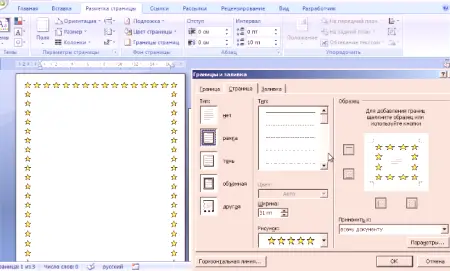
Microsoft Word aplusieurs révisions, de nombreuses modifications ont été apportées à l'interface et au menu.Il existe un design prêt à l'emploi pour encadrer les cartes de vœux.Il sera possible de préparer et de rédiger un diplôme, des cours, simplement pour améliorer la perception visuelle du texte.Il existe plusieurs façons de créer un balisage sur une page de document:Vous trouverez ci-dessous des instructions sur la création d'un cadre dans Word 2010:
- Allez à l'onglet Accueil.
- Dans la section Paragraphe, recherchez l'icône en forme de carré en pointillé avec la bordure inférieure remplie, puis cliquez sur la flèche à côté de celle-ci.
- Cliquez sur la ligne Bordures et remplissage (ci-dessous).
- Une fenêtre s'ouvrira pour créer un cadre, vous pourrez spécifier l'épaisseur, la couleur (le blanc ne sera pas visible), le style.
- Une fois tous les paramètres définis, cliquez sur OK.
Comment créer un cadre dans Word pour un diplôme
La procédure permettant de créer un cadre dans Word 2010 intéresse tous les étudiants qui défendent le cours et le diplôme.Vous devez définir la frontière strictement en conformité avec GOST, sinon ils ne prendront pas le travail.La première étape consiste à créer des sections du document, par exemple la partie principale, la table des matières, la page de titre.Cela est nécessaire pour que le cadrage ne soit affiché que pour les zones requises.Pour créer des sections, vous devez aller à Page Layout, cliquer sur Gaps /Next Page aux endroits appropriés.Instructions pour bien cadrer dans Word 2010:
- Selon les normes, le design doit comporter les alinéas suivants: 20x5x5x5 mm.Allez à la mise en page pour faire les réglages.
- Cliquez sur Champs /Champs personnalisés.
- Une fenêtre de saisie des paramètres apparaîtra.Définissez les valeurs suivantes: supérieur 1,4 cm, gauche 2,9, inférieur 0,6, droit 1,3 cm.La reliure est à gauche, l'orientation est strictement livresque.
- Dans le menu, sélectionnez Page Layout, puis cliquez sur Borders.
- Sélectionnez la ligne "Cadre", confirmez immédiatement "Appliquer à cette section, puis cliquez sur" Options ".
- Dans la fenêtre de configuration, définissez les paramètres suivants: supérieur - 25 points, inférieur - 3 points, gauche - 21 points, droit - 20 points, dans les paramètres "toujours en avance".
- Cliquez sur "Ok", la bordure apparaîtra pour celui que vous avez sélectionné.section.
Comment créer un cadre Word autour d'un texte
Dans certains cas, vous devez savoir comment insérer un texte dans Word au lieu de la page entière.C'est une technique de conception supplémentaire qui peut aider à améliorer la perception de l'information.Le programme vous permet de sélectionner uniquement une partie du texte pour souligner son importance.Cela peut être fait comme suit:
- Sélectionnez la zone à décorer.
- Cliquez sur l'onglet Bordures et remplissage dans le menu principal du paragraphe.
- Appuyez sur Border. Vous pouvez y entrer tous les paramètres nécessaires pour un cadrage futur.
- Dans la ligne "Appliquer à", vous devez définir "Texte".Si vous le souhaitez, vous pouvez affecter un "paragraphe" et créer un cadre pour l'intégralité du document.
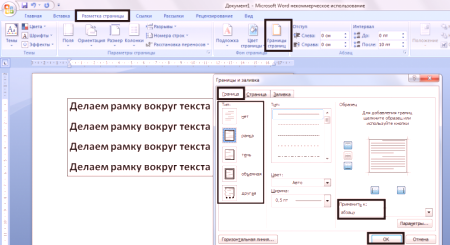
Comment créer un beau cadre dans Word
Le cadrage peut être appliqué non seulement à des documents officiels, mais également à des salutationscartes postales.Si vous proposez un joli pain grillé ou un poème pour votre anniversaire, vous pouvez le concevoir comme une carte postale et la donner.Instructions pour insérer un cadre dans Word 2010:
- Sélectionnez la section Insertion.
- Dans le groupe Illustrations, localisez le bouton Figures.Cliquez sur pour afficher les options pour les cadres possibles.
- Sélectionnez celui qui convient, utilisez la souris pour appliquer la zone souhaitée du document.
- Il est impossible d'insérer le dessin sur un document vierge, cela ne peut pas être fait sur le texte déjà écrit.
- Faites un clic droit sur la figure, cliquez sur "Ajouter un texte", puis entrez le contenu à l'intérieur.
Comment dessiner un cadredans Word
Outre les outils standard, il existe des options pour créer un tableur dans Word 2010.Vous dessinez la bordure du motif comme bon vous semble.L'algorithme est le suivant:
- Dans l'onglet principal du menu Paragraphe, sélectionnez Dessiner un tableau (zone en pointillé).
- Réglez les empreintes requises à droite et à gauche.
- Le curseur va changer l'apparence du crayon.Installez-le au bon endroit en maintenant le bouton gauche de la souris enfoncé et développez le rectangle de la taille souhaitée.
- Il y aura un dessin, qui est essentiellement une grande cellule dans le tableau.
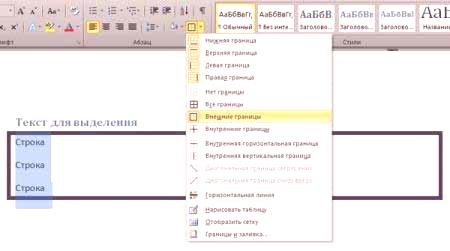
Comme il s'agit d'un tableur, toutes les commandes Word seront appliquées au contenu.Vous pouvez facilement modifier la taille du cadre ou l'épaisseur des lignes et déplacer ses bordures.Déplacez la cellule horizontalement ou verticalement.Car vous resterez disponibles sections de contexte "Mise en page", "Designer", qui vous permettent d'ajuster la position du texte, de remplissage.
Comment créer un cadre de tampon dans Word
Un diplôme ou un document officiel requiert non seulement l'insertion d'un cadre dans Word 2010, mais également la conception d'un emplacement pour le tampon.La création du cadrage est décrite ci-dessus, suivie d'instructions sur la création d'une légende principale par défaut:
- Vous devez d'abord insérer le pied de page.Pour ce faire, trouvez le bas de la page, double-cliquez dessus, l'éditeur s'ouvre.
- Allez à l'onglet Concepteur du groupe Position.Définissez la valeur sur 0.
- Créez un tableau avec 9 colonnes, 8 lignes via Insertion -> Tableau.
- Maintenez le bouton gauche de la souris enfoncé et déplacez le bord gauche du tableau vers le bord.
- Mettez en surbrillance les cellules, accédez à l'onglet Mise en page, sélectionnez Taille de la cellule, définissez une hauteur de 0,5 cm.
- Spécifiez les éléments suivants pour les colonnes par ligne: 0.7-1-2.3-1.5-1-6.77-1.5-1.5-2.
- Combinez les cellules au besoin pour créer un emplacement pour un tampon, une signature, etc.
Découvrez également ce qu'est un autoclick pour la souris lorsqu'elle fonctionne.
















